进阶-Git的分支管理
前置知识:
Commit的历史不一定会排成一条直线。比如说,你和朋友同时从commit A开始写代码,每个人负责一个模块。你写完之后得到了commit B,朋友写完之后得到了commit C,这个时候的commit记录就产生了分叉——究竟谁的版本才是最新的版本呢?

图源:Atlassian
上图中就描述了这样的情况。每一个圆圈都是一个commit,三个方框分别指向了三种不同的修改路线,我们把这个方框称为“分支”(branch)。
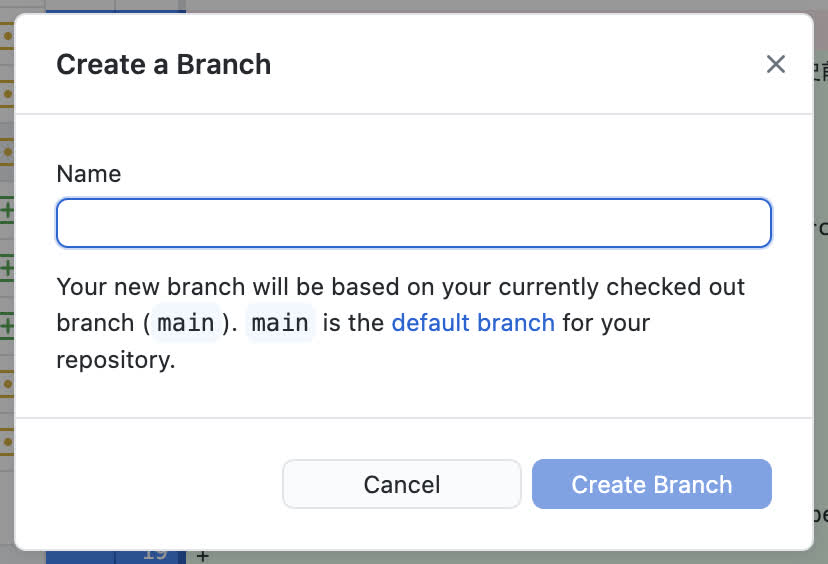
创建分支非常简单,而且对系统也没有什么压力,因为分支并没有把整个仓库都拷贝一遍,它只是指向某个commit的指针。在GitHub Desktop中,点击菜单栏→Branch→New Branch即可创建一个新的分支,新的分支和当前所在的分支是一样的进度。
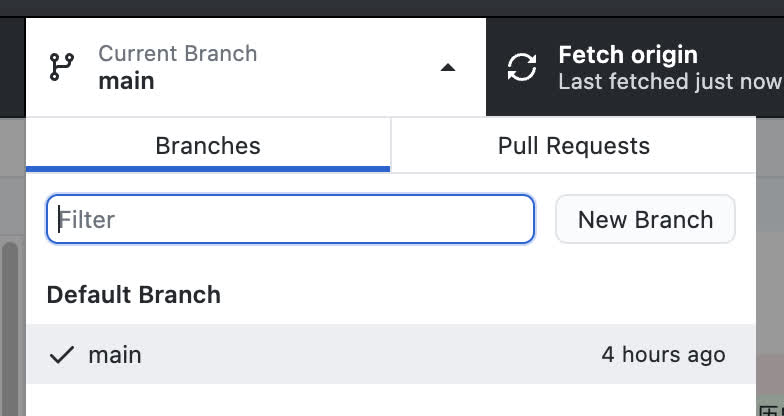
创建分支之后,我们可以随时在不同的分支之间切换。单击GitHub Desktop界面中间的“Current Branch”,就可以看到所有的分支。切换的时候,工作区会被更新成分支的内容;只要原分支还在,我们就不担心当前进度丢失。
要删除分支,只需要在分支选择界面右键要删除的分支并单击“Delete...”。
合并操作
菜单栏→Branch→Merge into Current Branch...操作可以把其他branch的内容合并到目前我们所在的分支。
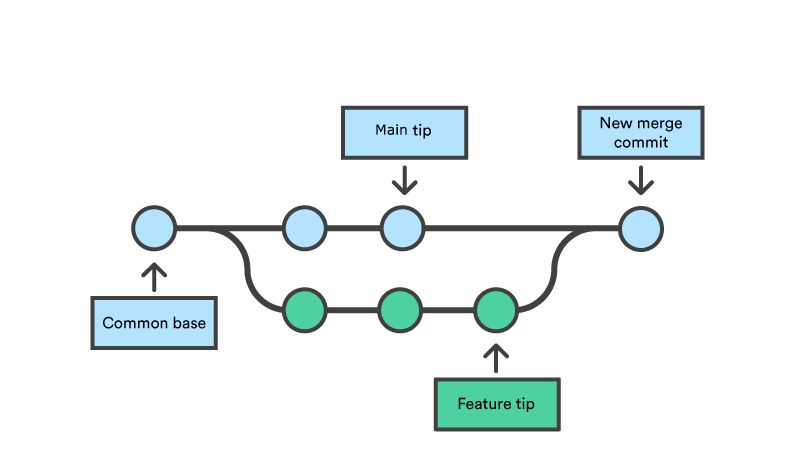
图源:Atlassian
需要注意的是,merge操作后默认不会删除被merge的分支。你可以继续在上图的Feature tip分支继续提交commit,并在日后再次merge进入主线。这种用法一般是在维护fork的时候从上游更新最新的进度。
合并冲突
如果两个分支同时修改了同一个文件,这个文件应该用哪个版本?一般来说,我们认为两个版本都是有价值的,应该同时保留两个版本。但是,无论是代码、文章还是图片,粗暴地保留两个版本都不work。因此git会中断merge,给我们一个选择的机会。
对于文本文件,git会把文件修改成这个样子:
一开始的内容……
<<<<<<< main
这里是main分支做的修改!
这里包含了大家的代码
=======
这是一个小分支,包含了一些bug fix
>>>>>>> new_branch
其他的内容……
这里是git贴心地帮你做好了文件比对,标注出了文件中两个分支不同的地方。修复merge conflict的工作就是把这样的地方删掉并改成合适的样子:
然后就可以继续merge了。
远程分支与PR
分支也可以push到远程,在GitHub Desktop里面有非常简便的操作,这里不再赘述。
我们有时候在GitHub上发现别人的仓库里面有bug,想要修改,却没有修改权限,这个时候的标准操作是创建一个PR。我们首先点击仓库页面右上方的Fork:

这样就创建了一个我们有修改权限的仓库,它相当于是我们的一个分支。我们在这上面进行修改之后,创建一个Pull request,等待原仓库管理员审核即可。
下一项工作是?
暂时没有啦!